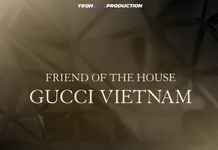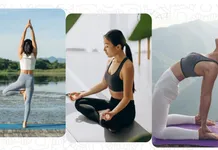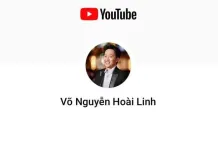Song rất may là bạn có thể tránh được một số trong những tác động tiêu cực này mà không cần phải hoàn toàn từ bỏ “chú dế” của mình. Dưới đây là những cách như vậy.

Cải thiện tư thế
Bạn đứng hoặc ngồi như thế nào khi sử dụng điện thoại? Nếu bạn cúi đầu, ngọẹo cổ trên màn hình, cổ bị què, thì bạn không phải là cá biệt.
Tư thế không tự nhiên này, được gọi là “cổ nhắn tin”, có thể là thủ phạm khiến số ca chấn thương cổ và cột sống ngày càng tăng. Khi nhìn xuống điện thoại nhiều giờ mỗi ngày, chúng ta đang đảo ngược đường cong ra sau bình thường của cổ.
Có một cách khắc phục, mặc dù nó có thể hút một vài cái nhìn kỳ lạ từ những người xung quanh: Để điện thoại ở ngang tầm mắt khi nhắn tin, gửi email hoặc vào mạng xã hội (giữ điện thoại càng cao càng tốt). Thói quen này cho phép bạn giữ đầu thẳng và vai mở ra sau, như bạn nên làm khi cố gắng ngồi đúng tư thế để làm việc trên máy tính.
Ngoài ra, trong khi đứng, nên giữ cánh tay sát với cơ thể. Khi ngồi, hãy ngả người về phía trước – với điện thoại ở ngang tầm mắt – và khuỷu tay chống lên gối.
Tư thế tay cũng rất quan trọng. Các chuyên gia khuyên bạn nên thao tác trên điện thoại bằng hai tay ở các vị trí đối xứng. Điều này sẽ giúp phân tán sự căng thẳng trên cánh tay và cột sống. Nếu chạm và vuốt bằng một tay thì nên thường xuyên đổi tay.
Giảm những phiên sử dụng điện thoại trong thời gian dài cũng sẽ giúp cải thiện tư thế và ngăn chặn các vấn đề tiềm ẩn khác như mỏi mắt. Về cơ bản, nên tránh nhìn chăm chú vào điện thoại trong thời gian quá lâu. Nếu phải sử dụng điện thoại, hãy chia nhỏ thời gian với những lần kéo giãn nhẹ, chẳng hạn như xoay cổ.
Giảm ánh sáng xanh

Mặt trời và các thiết bị kỹ thuật số đều phát ra ánh sáng xanh lơ năng lượng cao bước sóng ngắn. Những bước sóng ánh sáng này sẽ thật tuyệt khi chúng đến đúng lúc — chúng giúp chúng ta tỉnh táo vào ban ngày nhờ ngăn chặn việc sản xuất melatonin của não, chất khiến chúng ta buồn ngủ. Nhưng khi ánh sáng xanh lơ đến từ màn hình khi bạn nằm trên giường, điều đó không tốt lắm. Bóng tối tự nhiên khiến chúng ta buồn ngủ, và việc nhìn chằm chằm vào chiếc điện thoại giữa đêm khuya sẽ cản trở điều đó.
Đó chưa phải là tất cả. Nghiên cứu gần đây đã xác định một quá trình mà qua đó quá nhiều ánh sáng màu xanh lơ có thể gây tổn hại đáng kể các tế bào trong mắt. Nếu ánh sáng giết chết các tế bào cảm thụ này đến một mức nào đó, nó có thể gây ra những tình trạng nghiêm trọng như thoái hóa hoàng điểm.
May mắn là cả Android và iOS đều có những chế độ có thể giúp giảm mức độ tiếp xúc của bạn với ánh sáng xanh lơ.
Trên thiết bị Android, chọn Settings > Display > Night Light. Chọn Turn on now để thay đổi màu của màn hình thành màu hổ phách, giảm ánh sáng bước sóng xanh lơ phát ra. Để cài đặt thay đổi diễn ra tự động tại một thời điểm nhất định trong ngày, hãy nhấn vào Schedule.
Đối với iOS, bạn sẽ tìm thấy một tùy chọn tương tự có tên là Night Shift. Truy cập nó bằng cách vào Settings> Display&Brightness> Night Shift. Để chỉ bật tính năng này khi cần, nhấn vào Manually Enable Until Tomorrow. Hoặc đặt chế độ bật và tắt tự động bằng cách nhấn Scheduled.
Các tùy chọn thay đổi màu sắc này sẽ làm giảm ánh sáng xanh gây hại cho mắt và giấc ngủ. Nhưng các chuyên gia vẫn khuyên bạn nên hạn chế sử dụng điện thoại vào ban đêm. Cho dù bạn đã thiết lập điều chỉnh ánh sáng, việc để tâm trí chạy đua cùng mạng xã hội hoặc Netflix không phải là cách chuẩn bị tốt nhất để đoán giấc ngủ ngon. Do đó, hãy nghĩ về việc thay thế Facebook vào đêm khuya bằng một cuốn sách hoặc yêu cầu Amazon Echo đọc to tin tức buổi tối để bạn không phải nhìn vào văn bản.
Quản lý thời gian nhìn màn hình
Một trong những cách tốt nhất để bảo vệ sức khỏe trước điện thoại là sử dụng thiết bị này ít thường xuyên hơn. Để giúp đạt mục tiêu này, cả iOS và Android đều giới thiệu các công cụ “kỹ thuật số sức khỏe” sẽ thông báo và giúp bạn giới hạn việc sử dụng điện thoại. Tuy nhiên, bạn có thể không truy cập được chúng. Bộ phần mềm mới của Apple, được gọi là Screen Time, sẽ xuất hiện trong bản cập nhật iOS 12 triển khai vào tháng 9; Phiên bản Google, một ứng dụng có tên là Digital Wellbeing, đang trong giai đoạn thử nghiệm beta, vì vậy bạn cần cài đặt Android 9 Pie trên điện thoại Google Pixel để dùng thử.
Khi nhận được bản cập nhật iOS, bạn có thể thử ứng dụng này bằng cách vào Settings > Screen Time. Nó sẽ hiển thị mức sử dụng thiết bị hàng ngày, được chia thành các mục ứng dụng, chẳng hạn như chơi trò chơi hoặc giáo dục. Nhấn vào tên thiết bị ở đầu màn hình để xem thống kê bổ sung: mức sử dụng hàng tuần, danh sách các ứng dụng thường dùng nhất và biểu đồ cho biết tần suất bạn nhấc điện thoại lên và nhận thông báo. Để hạn chế lượng thời gian dành cho một ứng dụng cụ thể, hãy nhấn vào chương trình đó và sau đó nhấn Add Limit. Bạn cũng có thể đặt giới hạn theo danh mục bằng cách chuyển đến trang đầu của menu Screen Time và nhấn vào App Limits. Khi đạt đến giới hạn thời gian, các ứng dụng được đề cập sẽ chuyển sang màu xám trên màn hình chính, mặc dù bạn có thể ghi đè lên việc chặn này theo cách thủ công.
Khi điện thoại Android nhận được bản cập nhật cho phép nó bật ứng dụng quản lý thời gian, bạn sẽ thấy mục nhập Digital Wellbeing trong Settings. Tại đây, bạn có thể xem thông tin gần đây về các ứng dụng đã sử dụng, số lần mở khóa điện thoại và số lượng thông báo nhận được. Nhấn vào biểu đồ hình tròn hiển thị thông tin này để truy cập chi tiết hơn theo từng ngày và vuốt sang phải để xem thống kê trong các ngày và tuần trước đó. Như trên iOS, bạn có thể đặt giới hạn: Nhấn vào nút No timer bên cạnh ứng dụng cho trước. Một lần nữa, khi đạt đến giới hạn đó, ứng dụng sẽ chuyển sang màu xám và việc khởi chạy nó sẽ tạo ra một thông báo ngăn chặn. Để ghi đè lên giới hạn mà bạn tự đặt ra cho mình, cần quay trở lại menu Digital Wellbeing và vô hiệu hóa ứng dụng hẹn giờ.
Cả Screen Time và Digital Wellbeing cũng bao gồm các công cụ – Downtime trên iOS và Wind Down trên Android – giúp bạn giảm thời gian sử dụng điện thoại buổi tối bằng cách chặn quyền truy cập ứng dụng sau một giờ nhất định. Wind Down cũng có thể chuyển màn hình sang màu xám hoặc chuyển sang chế độ Night Light trong thời gian đó.
Trong khi chờ các công cụ Android và iOS, hãy thử những sáng tạo của bên thứ ba như ứng dụng Flipd miễn phí, nhẹ nhàng nhắc nhở khi bạn dành quá nhiều thời gian trên điện thoại, hoặc ứng dụng Forest, có giá 2 đô la, khuyến khích bạn nghỉ giải lao bằng cách hiện ra một khu rừng ảo khi điện thoại ở chế độ chờ. Để có thêm tùy chọn, hãy kiểm tra danh sách những ứng dụng quản lý thời gian.